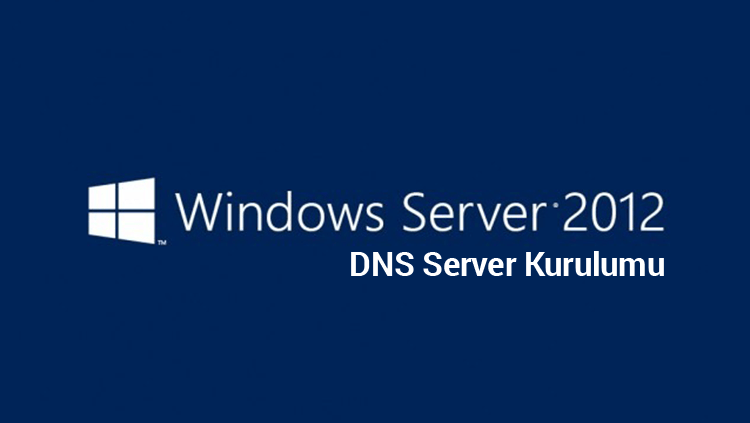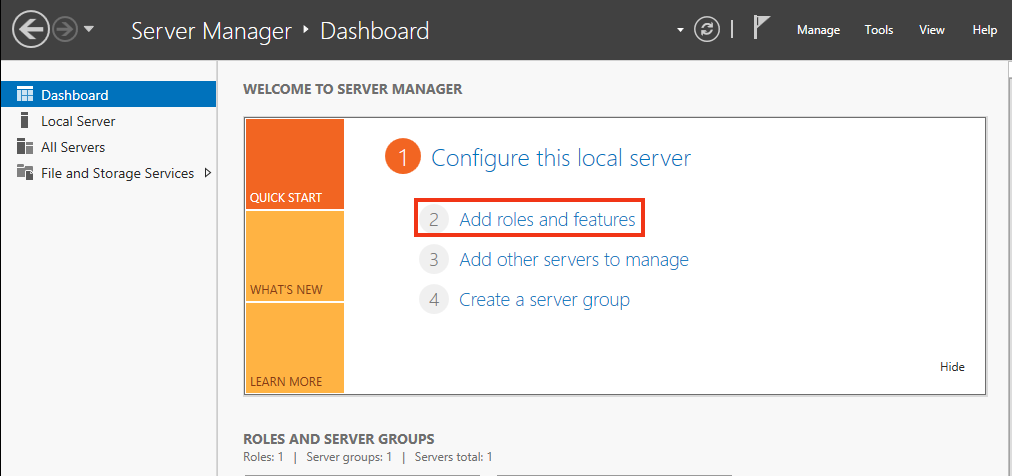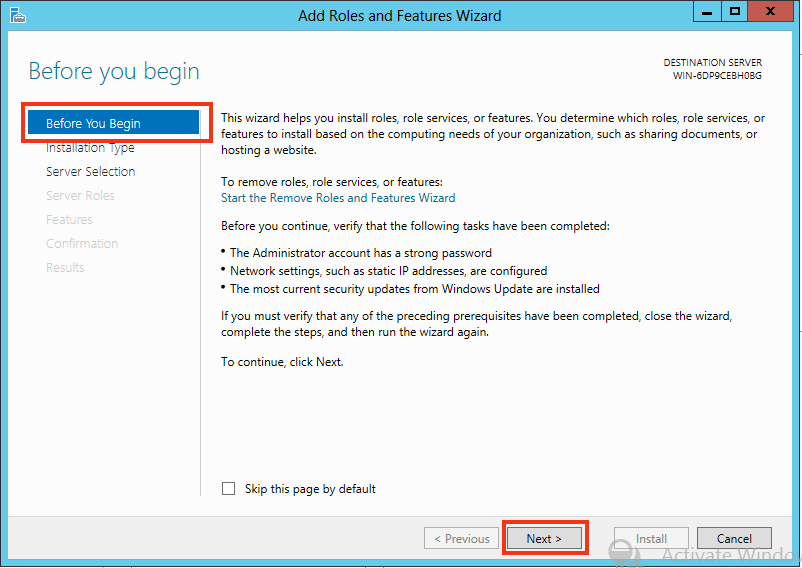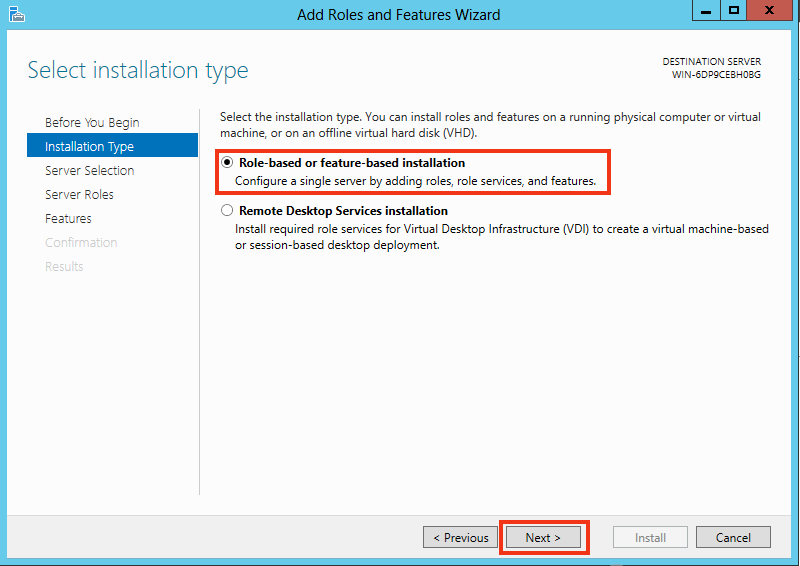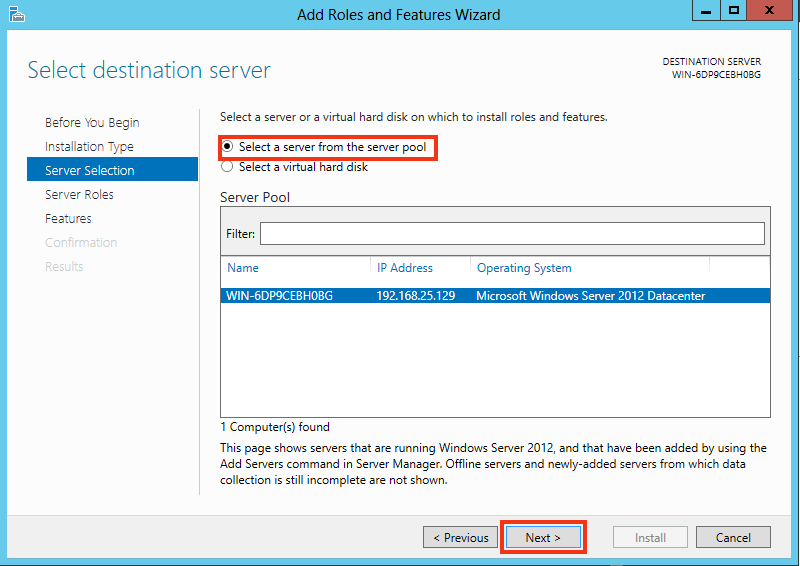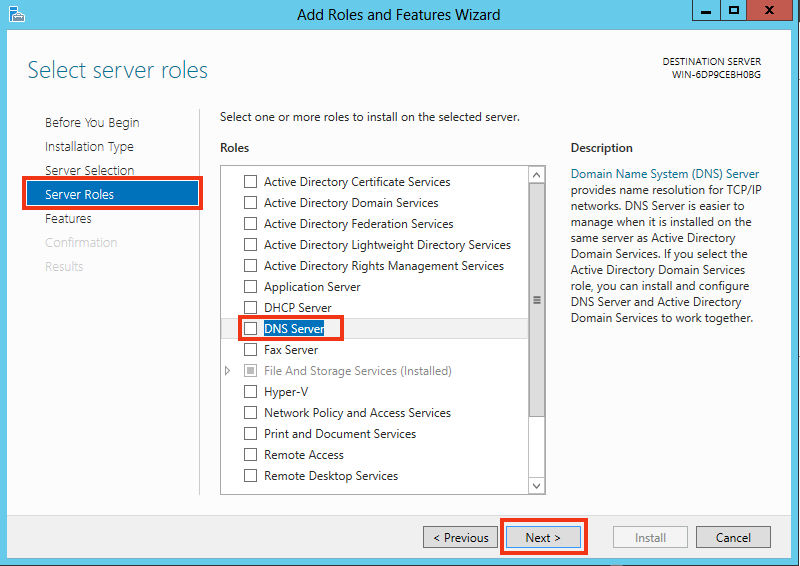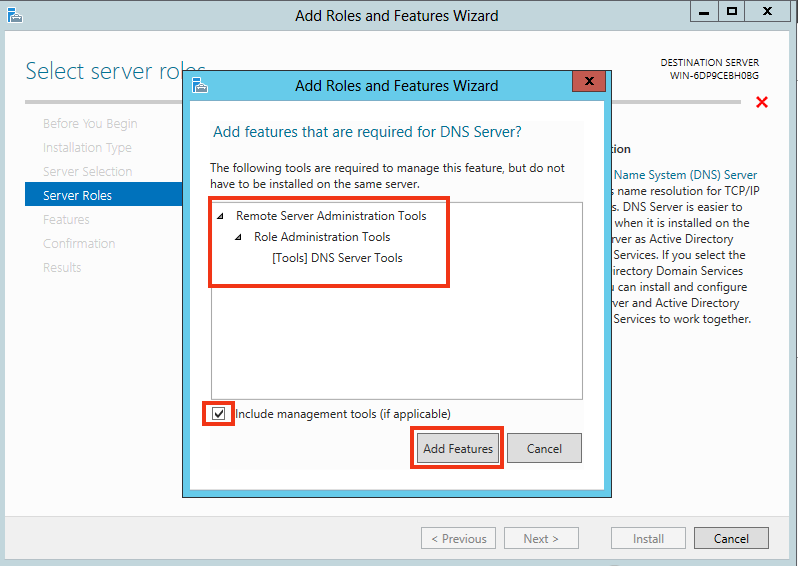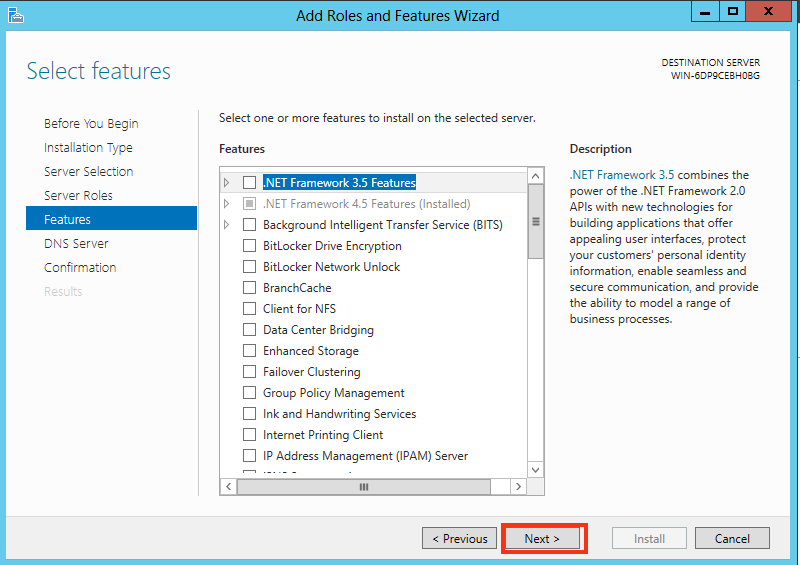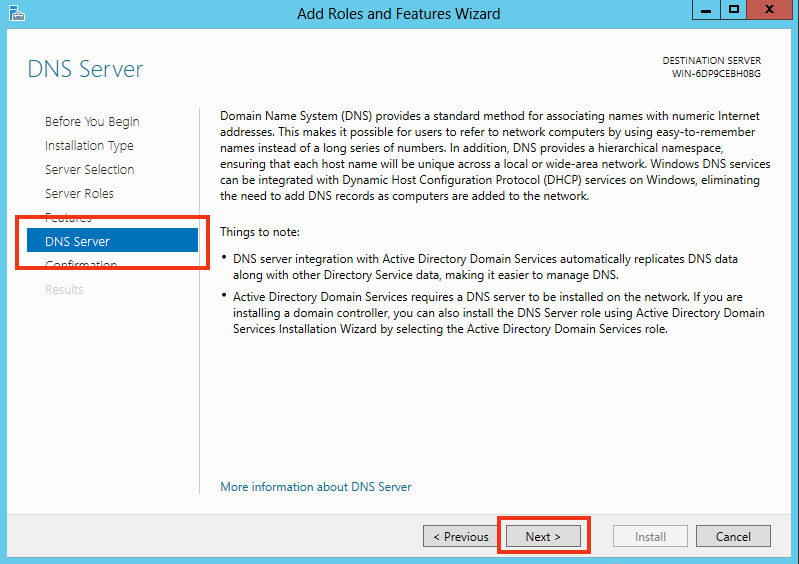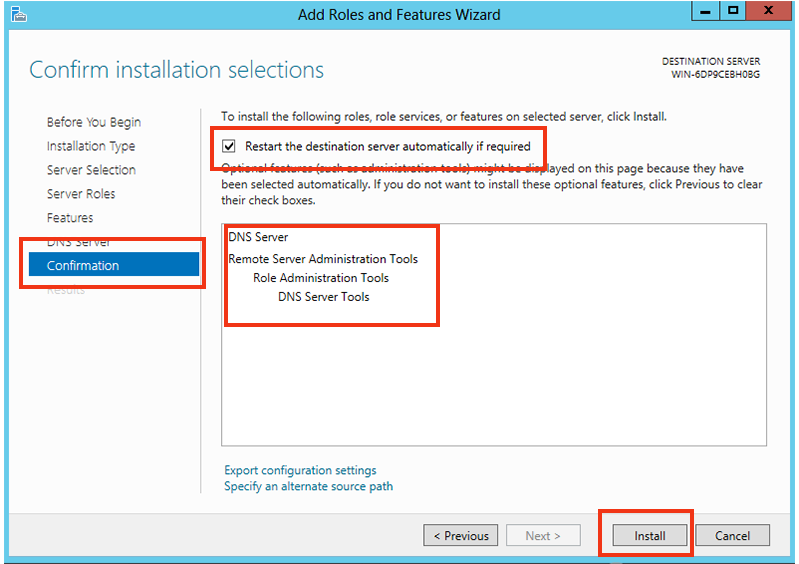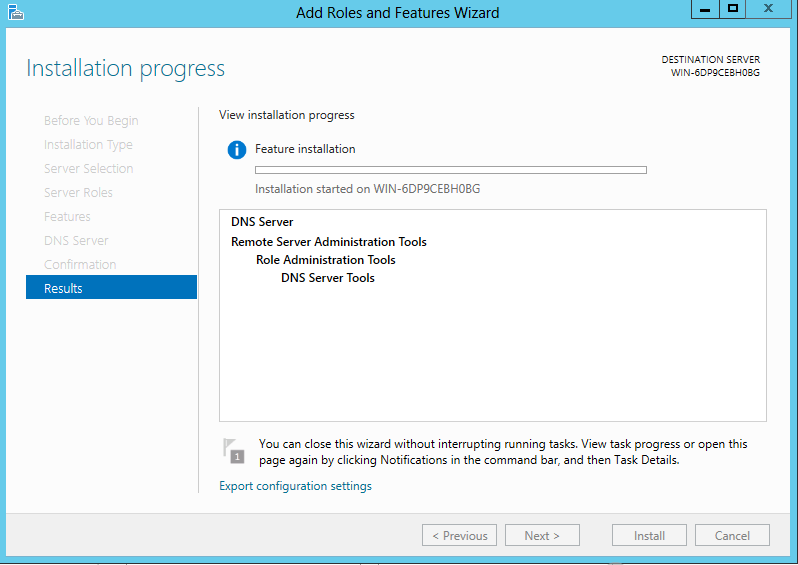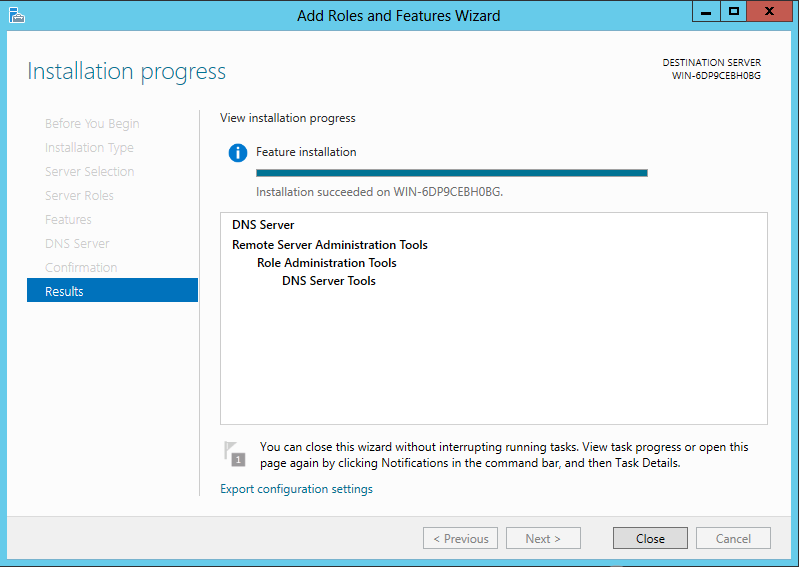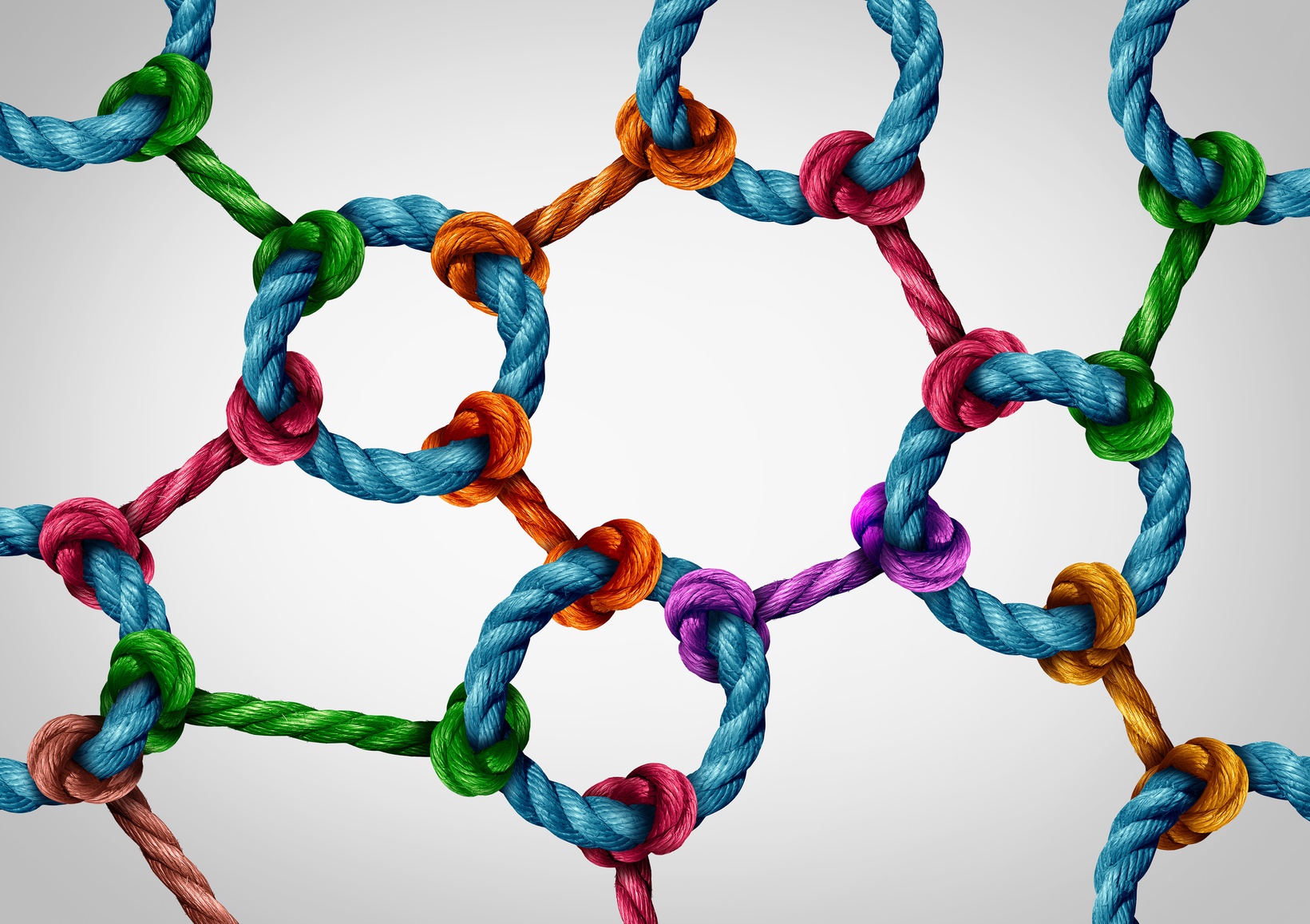Bu yazımda size Windows Server 2012 üzerinde hızlı bir şekilde DNS server kurulumunu anlatacağım. Windows Server 2012 versiyonun aramıza katılması ile beraber bir çok yeniliği de yanında getirmiştir. Server Manager ekranın geliştirilmesi ve ilk açılışta karşımıza gelen DASHBOARD ekranın daha fonksiyonel yapıya bürünmesi ile beraber "quick start" ekranını kullanarak rol ve özellik eklemek daha kolay bir hal almıştır.
Domain Name System ( DNS ) Nedir ?
DNS, yani Domain Name System (Alan Adı Sistemi), İnternete veya özel bir ağa bağlı bilgisayarlar, hizmetler, ya da kaynaklar için hiyerarşik olarak dağıtılmış bir adlandırma sistemidir. Daha basitçe söylemek gerekirse, insanlar tarafından kolay anlaşılır ve hatırlanır olan alan adlarıyla (www.google.com ), bilgisayarların anlayabileceği sayısal adresleri ( örn: 216.58.200.110 ) eşleştiren bir sistemdir. DNS, bir anlamda bilgisayarlar için değil, insanlar için yaratılmış bir sistemdir.
Windows Server 2012 – Dns Server Kurulumu
Sunucu erişimini sağlamanız ile beraber bizleri karşılayacak olan Server Manager – Dashboard ekranında Quick Start arayüzünü kullanarak Dns server kurulumunu gerçekleştireceğiz.
1-) Dashboard ekranında Quick Start ara yüzünü kullanarak Add Roles and Features butonuna tıklıyoruz.
2-) Bizi karşılayacak Add Roles and Features Wizard ekranında " NEXT " butonuna tıklayarak ilk kurulum adımını geçiyoruz.
3-) Select Installation Type bölümünde " Role-based or feature-based installation seçeneğini işaretleyerek "NEXT" butonuna basıyoruz.
4-) Select Destination server bölümüne ulaştığımızda sistem bize sunucu havuzundan hangi sunucuya kurulum yapılmasını veya da kurmak istediğimiz sabit bir disk seçmemizi sunuyor. Kurulumu gerçekleştirdiğim alt yapı tek bir sunucu olduğundan dolayı " Select a server from the server pool" seçeneği ile kurulum adımlarıma devam ediyorum.
5-) Bizi karşılayan ekranda kurulumu gerçekleştirmek istediğimiz DNS server role seçeneğini işaretlememiz gerekiyor. Dns Server seçeneğini işaretlememiz ile beraber karşımıza bir uyarı ekranı çıkacak, uyarı ekranında kurulumu gerçekleştirmek istediğimiz role kaydının çalışabilmesi için kurulması gereken eklentiler bizimle paylaşılmaktadır. Resimde de göre bileceğini gibi "Include Management Tools" seçeneğini işaretleyerek Add Feaures butonuna basıyoruz.
6-) Role seçimimizi tamamladık. "NEXT" butonuna basarak kurulum adımlarına devam ediyoruz.
7-) Ekstra features kurulumu yapmıyacağımızdan dolayı "Next" butonuna basarak ilgili bölümü geçebiliriz.
😎 Aşağıdaki resimde görebileceğiniz gibi ilgili ekranda DNS Server ile alakalı bilgiler paylaşılmaktadır. "NEXT" butonuna basarak kurulum adımlarına devam ediyoruz.
9-) Kurulum seçenekleri içerisinde son olarak Confirm installation selections ekranını göreceğiz. İlgili ekranda kurulacak roles ve features seçeneklerini görebilirsiniz. Ayrıca "Restart the destination server automatically if required" seçeneği gerekirse sunucuyu yeniden başlat bilgisini iletmektedir."INSTALL" butonuna basarak kurulumu başlatıyoruz.
10-) Yukarıda paylaştığım resimde görebileceğiniz gibi DNS Server kurulum adımları tamamlandı. Artık DNS Manager ekranına ulaşarak kullanıma başlayabilirsiniz.
Faydalı olması dileğiyle.